給与計算
0963|【給与計算】「賞与計算」方法
賞与計算の実行に必要な情報を設定し、変動データを取り込み、賞与計算をおこなう方法について、ご説明します。
賞与以外の「一時金」や「退職金」の登録方法については以下の関連記事をご参照ください。
関連記事
賞与計算結果をオフィスステーション本体の[給与データ]に連携することができます。
[給与データ]への連携をおこなう場合は、以下の関連記事を参照し、賞与計算の実行前に設定をおこなってください。
関連記事
賞与計算の取込
[給与計算]をクリックします。

をクリックすると、詳細が表示されます。
「オフィスステーション Pro」の場合
顧問先を選択します。
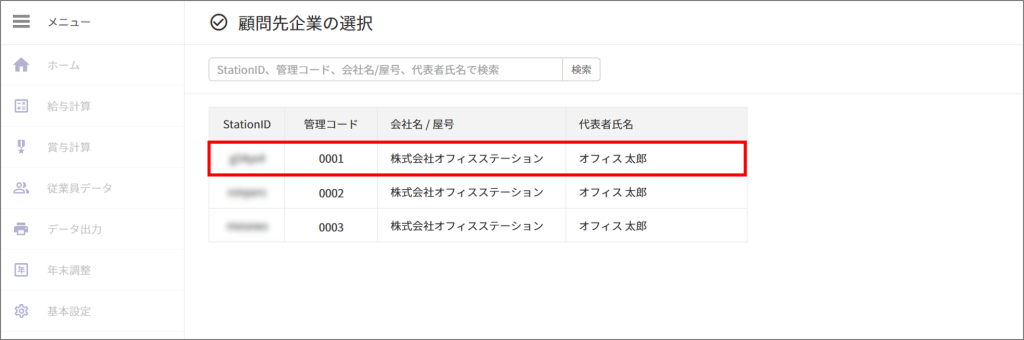
メニュー[賞与計算]または、ホーム画面内[賞与計算]をクリックします。
※「賞与計算」をおこなう前に、給与計算の初期設定が必要です。
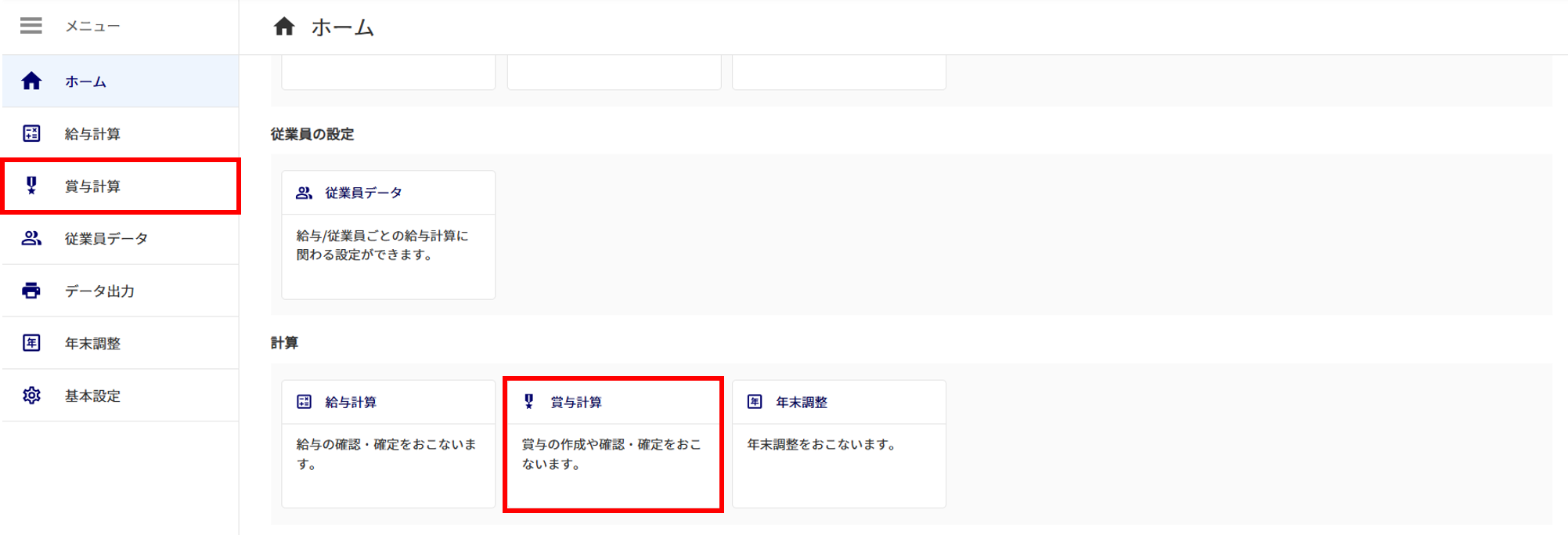
[新しい賞与計算を開始]をクリックします。
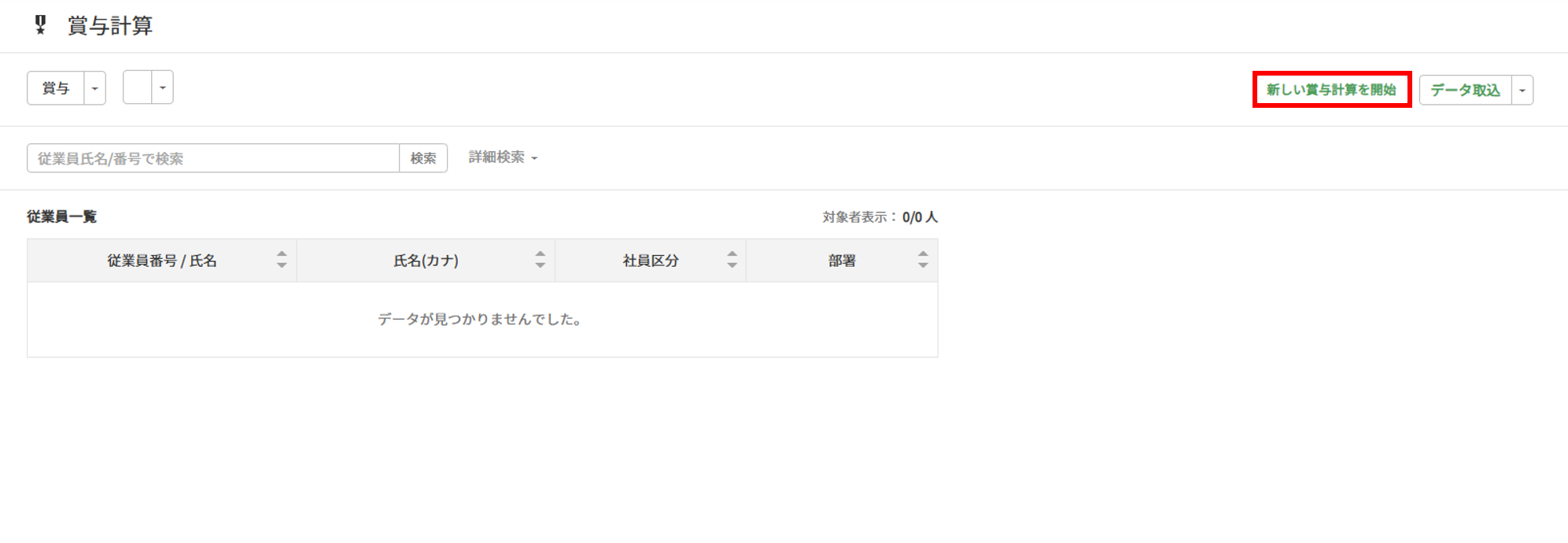
各項目を設定します。
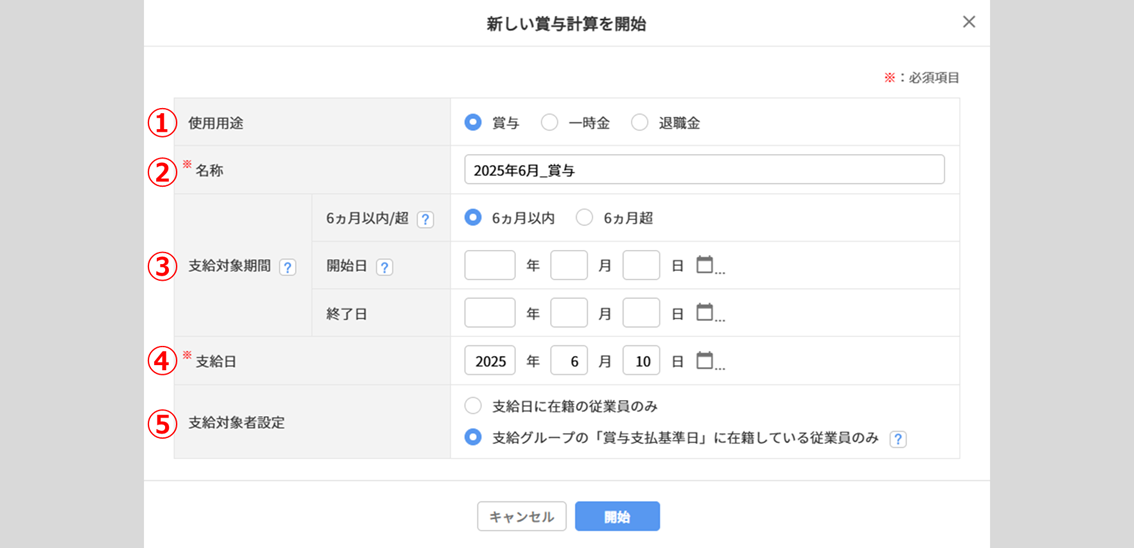
| ① | 使用用途 | 「賞与」を選択します。 |
| ② | 名称 | システム画面上に表示される名称を入力します。 ※一度登録した名称を、再度登録することはできません。 |
| ③ | 支給対象期間 | 「6ヵ月以内/超」「開始日」「終了日」を設定します。 ※「開始日」「終了日」は賃金台帳の「賃金計算期間」に出力します。 ※「6ヵ月以内/超」または、「開始日」と「終了日」のいずれかのみの設定 で賞与計算が可能です。 |
| ④ | 支給日 | 「賞与」を支給する日付を選択します。 ※オフィスステーション本体の給与データに連携する場合は、支給日の年月 で連携します。 |
| 支給対象者設定 | 賞与の支給対象者を選択します。 |
[開始]をクリックします。
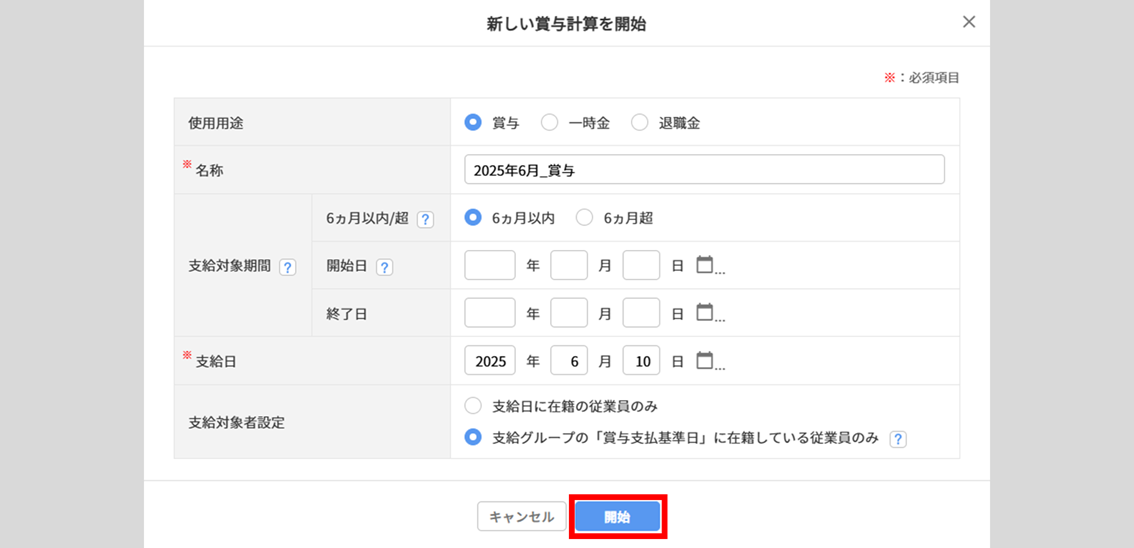
賞与計算は、以下のいずれかの方法でおこなうことができます。
- 変動データの取込
-
変動データExcelファイルを用いて、賞与金額を取り込むことができます。
- 賞与の逆算一括入力
-
差引支給額を指定して、賞与金額を逆算することができます。
※バックグラウンドモードでは利用できません。
変動データの取込
[データ取込]>[変動データExcel取込]をクリックします。
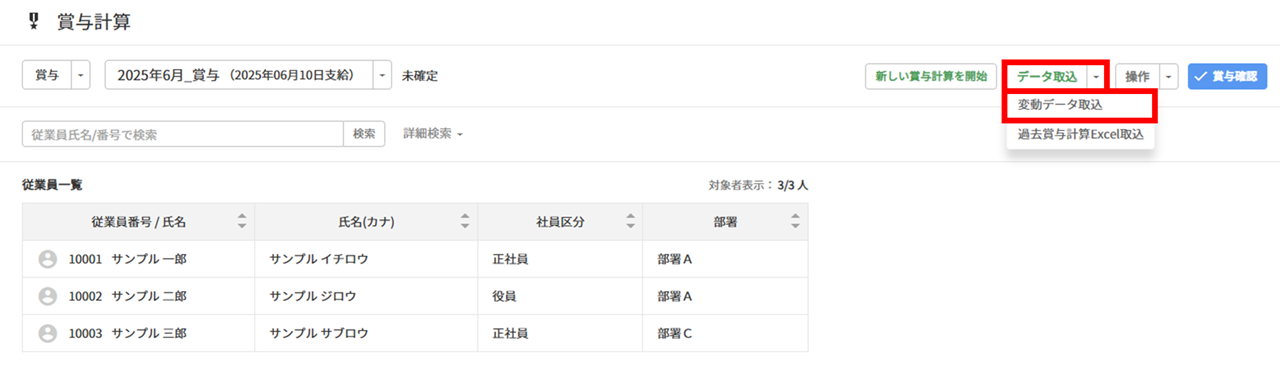
「データ形式の選択」に「オフィスステーション給与」(①)を選択し、[ダウンロード](②)をクリックします。
「ユーザ定義」でおこなう場合は、こちらをご参照ください。
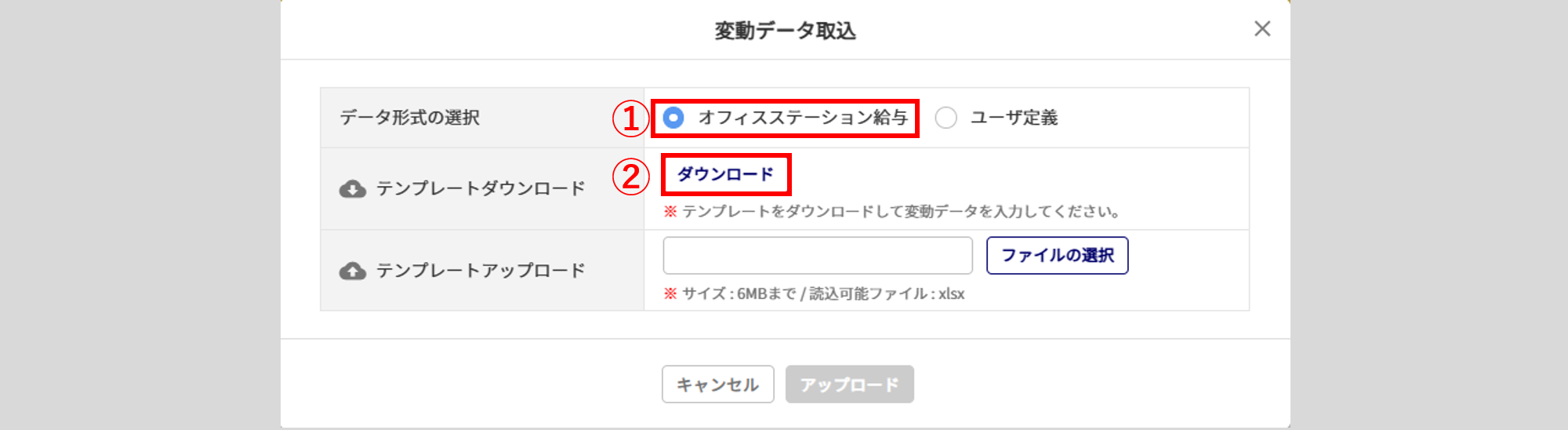
ダウンロードしたテンプレートファイルにて、F列「お知らせ(明細表示用)」~I列「控除項目 給与・賞与:年末調整不足税額」を入力し、ファイルを保存します。
※「賞与」に金額を入力すると、健康保険料や厚生年金保険料、雇用保険料などが自動で計算されます。
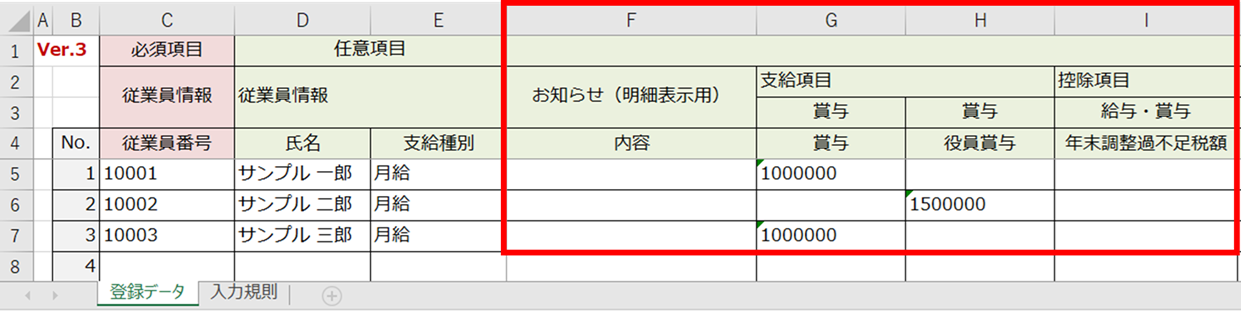
ポイント
変動データテンプレートへ反映される内容は、「お知らせ(明細表示用)」と、給与計算メニュー[基本設定]>[支給項目/控除項目]にて、「支給/控除種別:賞与」、「項目種別:変動」の項目が対象となります。
[ファイルの選択]からテンプレートファイルを選択後、[アップロード]をクリックします。
※ファイルアップロード時に、空白の項目は「空白」で上書きします。
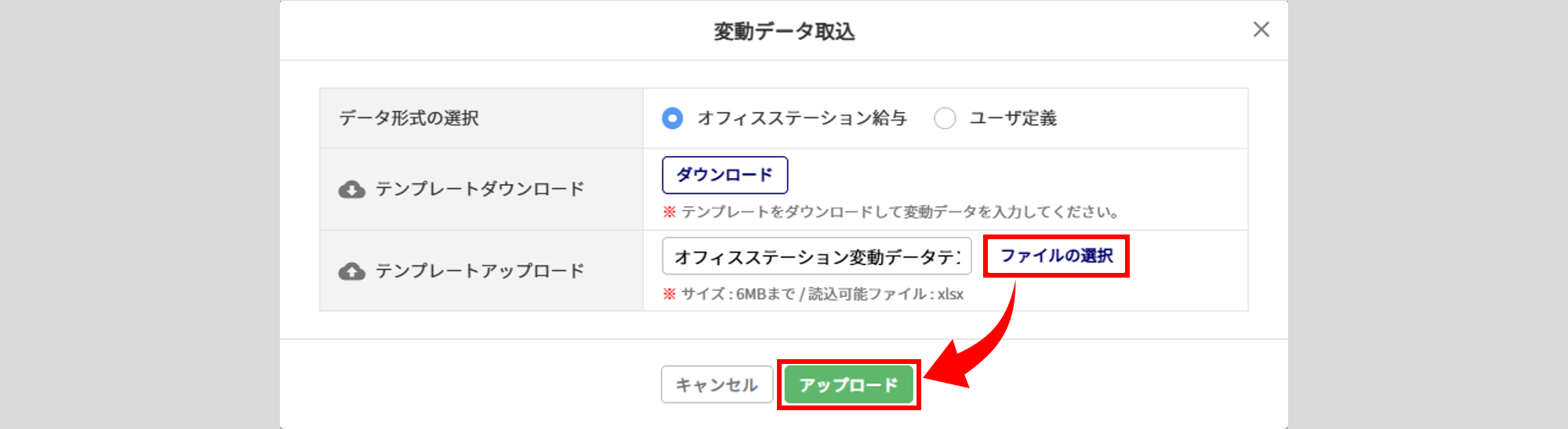
賞与の逆算一括入力
[操作]>[賞与の逆算一括入力]をクリックします。
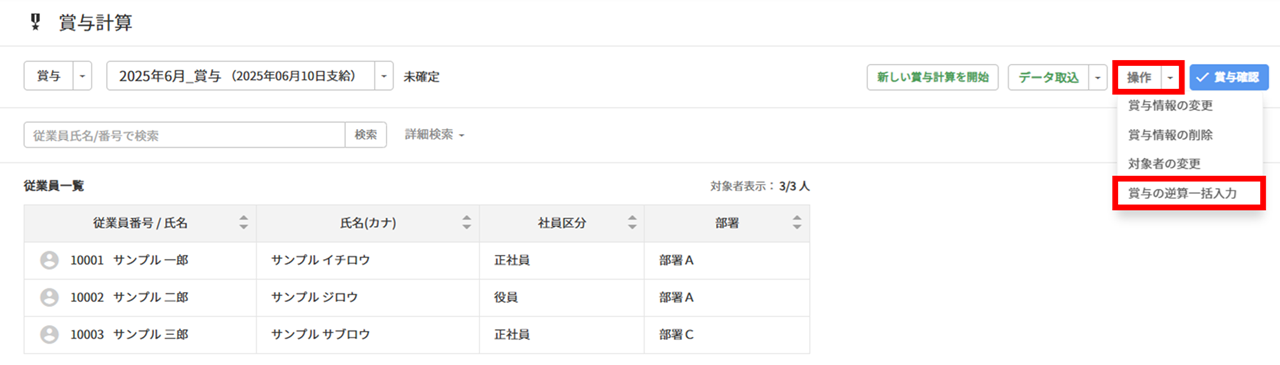
「差引支給額」を入力します。
入力後に入力欄からカーソルを外すと、「差引支給額」を基に「賞与」を逆算、「健康保険料」などの各種保険料を自動で計算します。
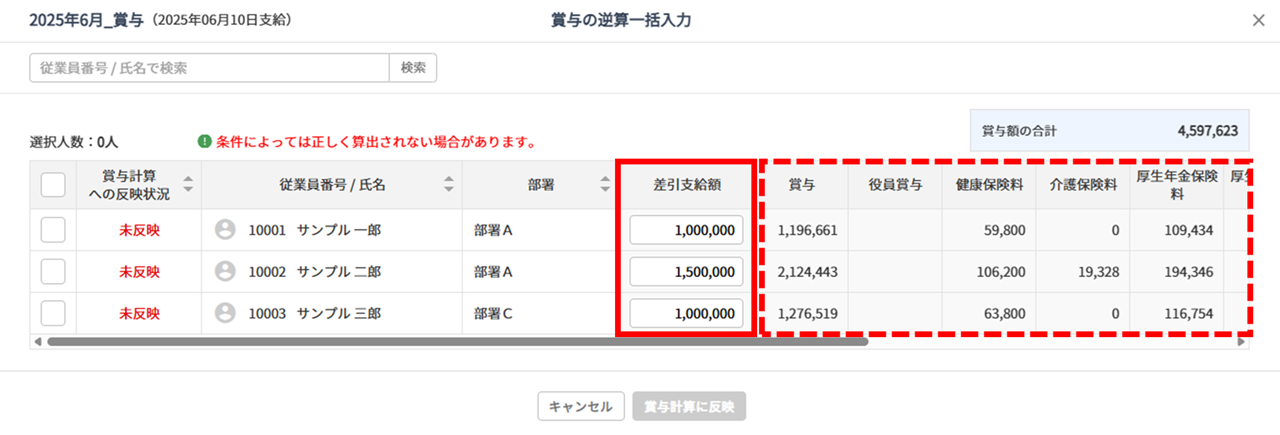
賞与計算に逆算結果を反映する従業員(①)にチェックし、[賞与計算に反映](②)をクリックします。
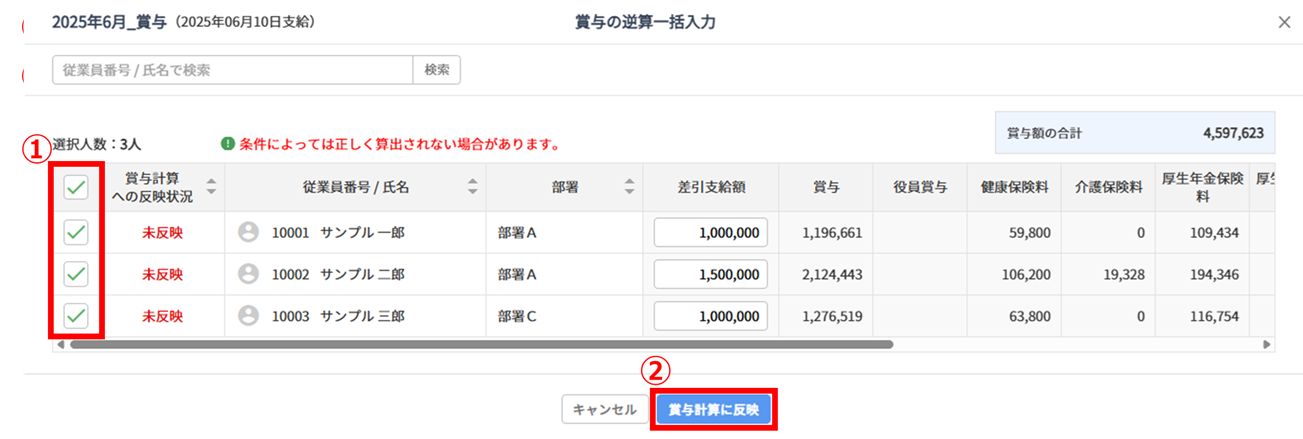
賞与計算の確認
[賞与確認]をクリックします。
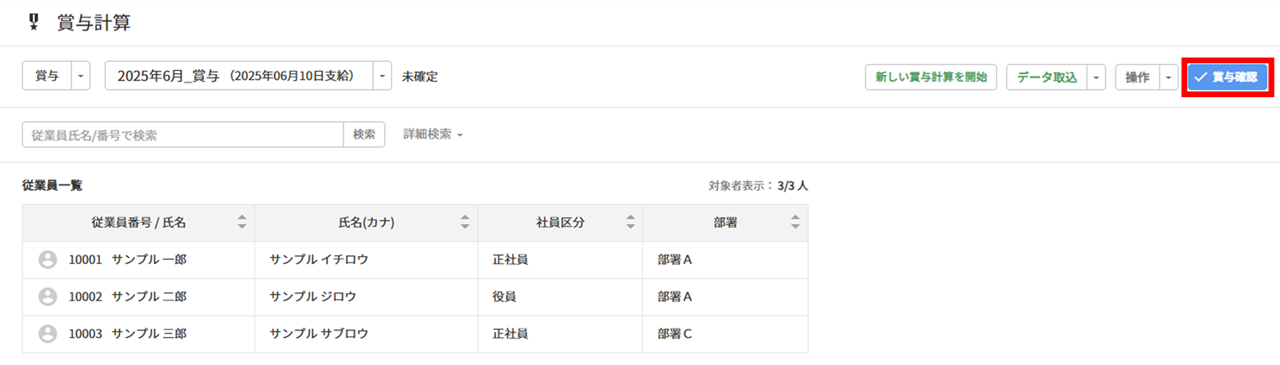
[確認用Excel出力]をクリックすると、支給額チェックデータをExcelファイルにて確認することができます。
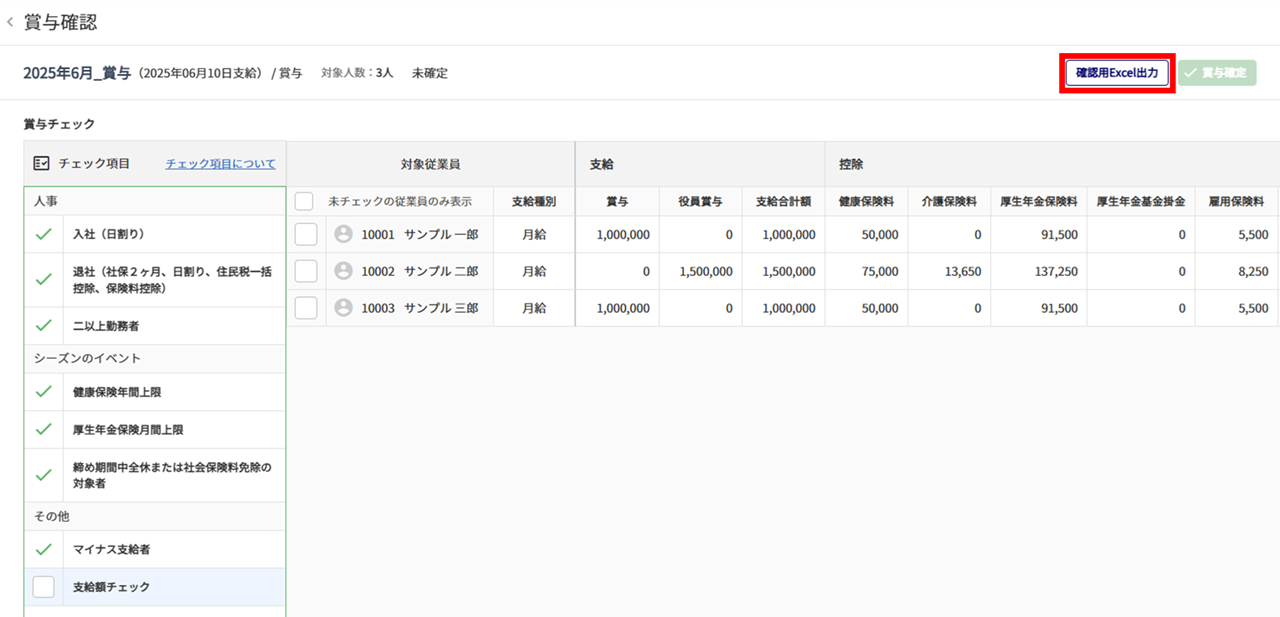
支給額チェックデータ サンプル

個別編集
従業員のデータをクリックすると、個別に編集できます。
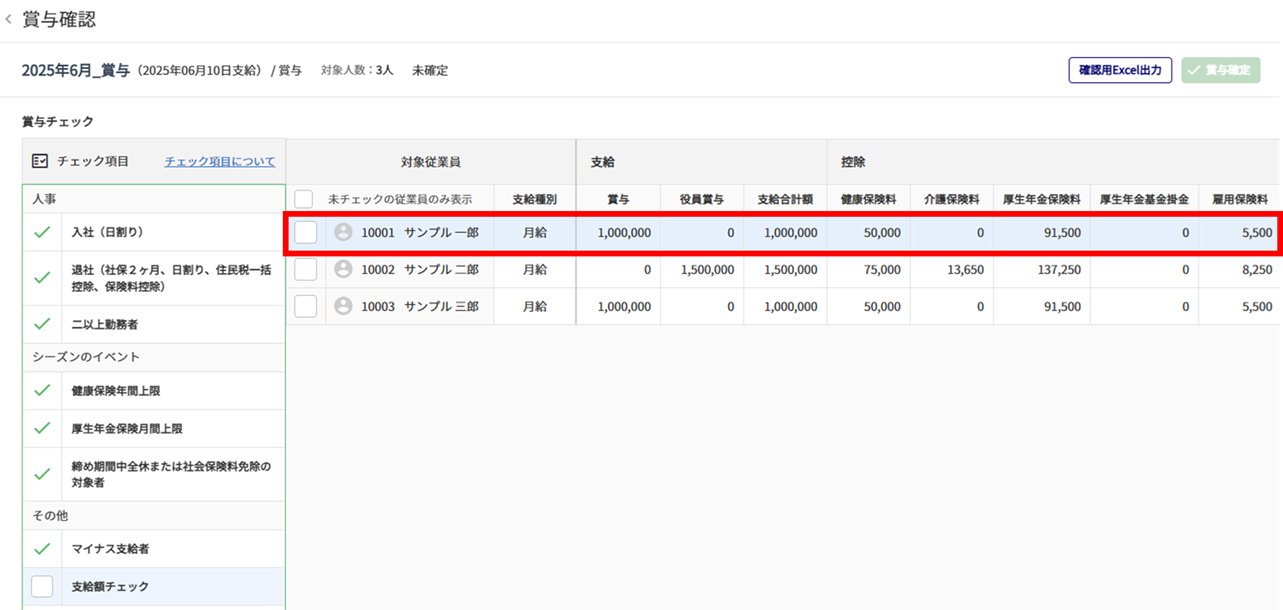
個別編集画面で、金額部分をクリックすると、金額を手入力することができます。
また、金額のほかに「申し送り内容」と「お知らせ(明細表示用)」を手入力することができます。
「従業員番号/氏名」リスト内の[従業員氏名]をクリックすると、該当従業員の個別編集画面を表示します。
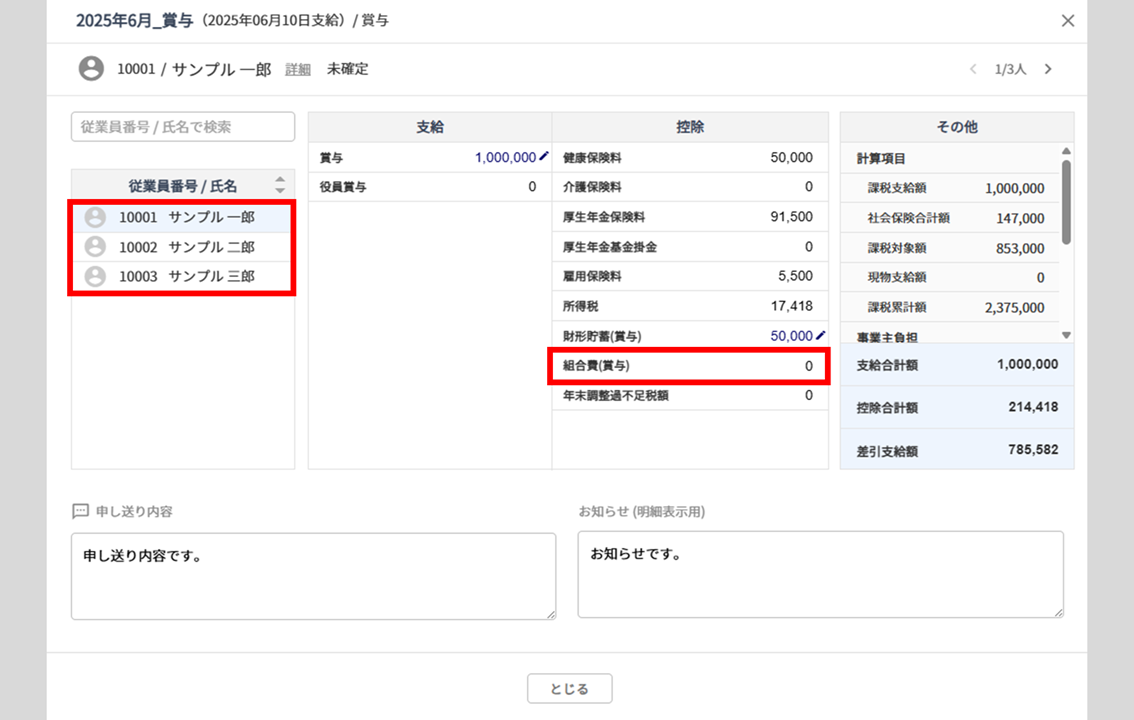
注意点
基本設定「全般」の設定項目「社会保険料の控除金額変更時に事業主負担金額も同金額に変更」に「する」を設定している場合、控除項目または事業主負担の社会保険料の金額変更時、控除項目と事業主負担の社会保険料も同じ金額に自動変更します。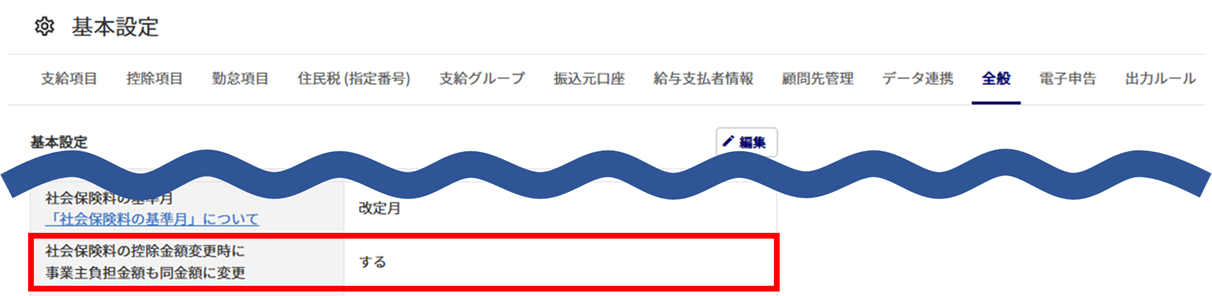
[ ![]() (ペンマーク)]>[戻す]をクリックすると、編集前の状態に戻すことができます。
(ペンマーク)]>[戻す]をクリックすると、編集前の状態に戻すことができます。
「従業員氏名」右側の[詳細]をクリックすると、従業員データの閲覧と編集をおこなうことができます。
※一度、値を編集した「支給」や「控除」項目を削除する場合、「0」への変更だけでなく、[戻す]で自動計算の金
額に戻す操作をおこなったうえで、削除する必要があります。
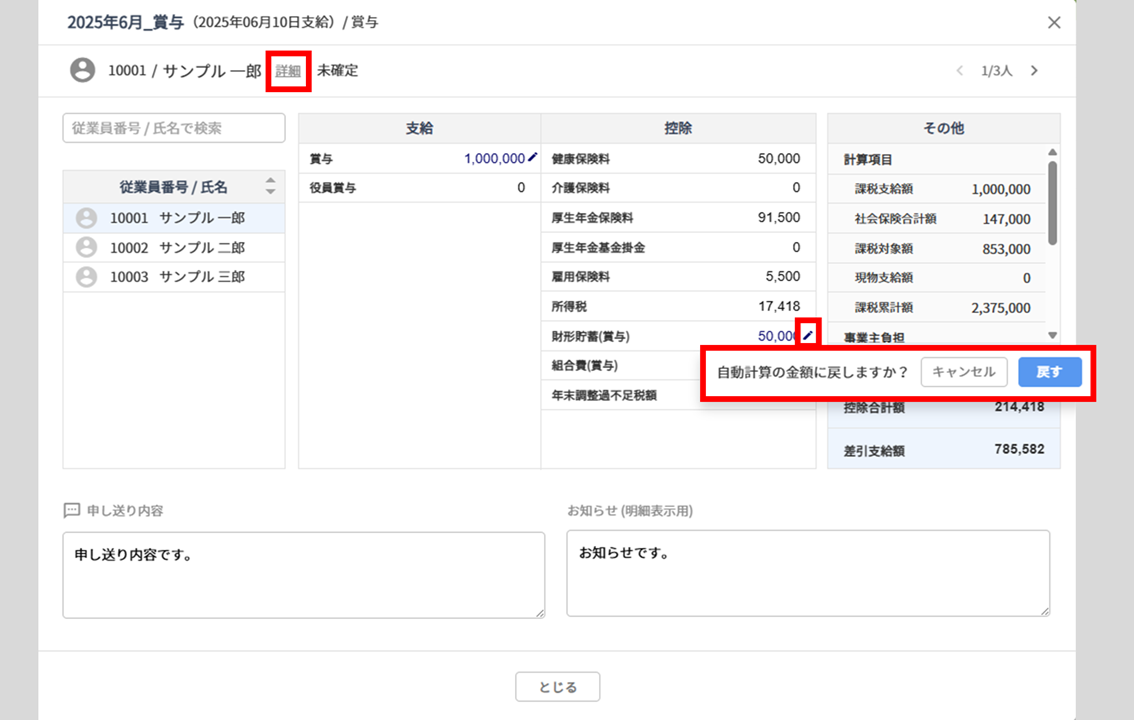
注意点
「賞与確定」をおこなっている場合、編集できませんのでご注意ください。
チェック項目「人事・シーズンのイベント・その他」
[チェック項目について]をクリックすると、チェック項目の対象として抽出される条件を確認できます。
各チェック項目をクリックすると、確認が必要な対象者のみ「対象従業員」列に表示します。
内容を確認後、1名ずつチェックボックスにチェックをつけます。
※対象従業員に対してすべてチェックをつけると、チェック項目のチェックボックスに自動でチェックがされます。
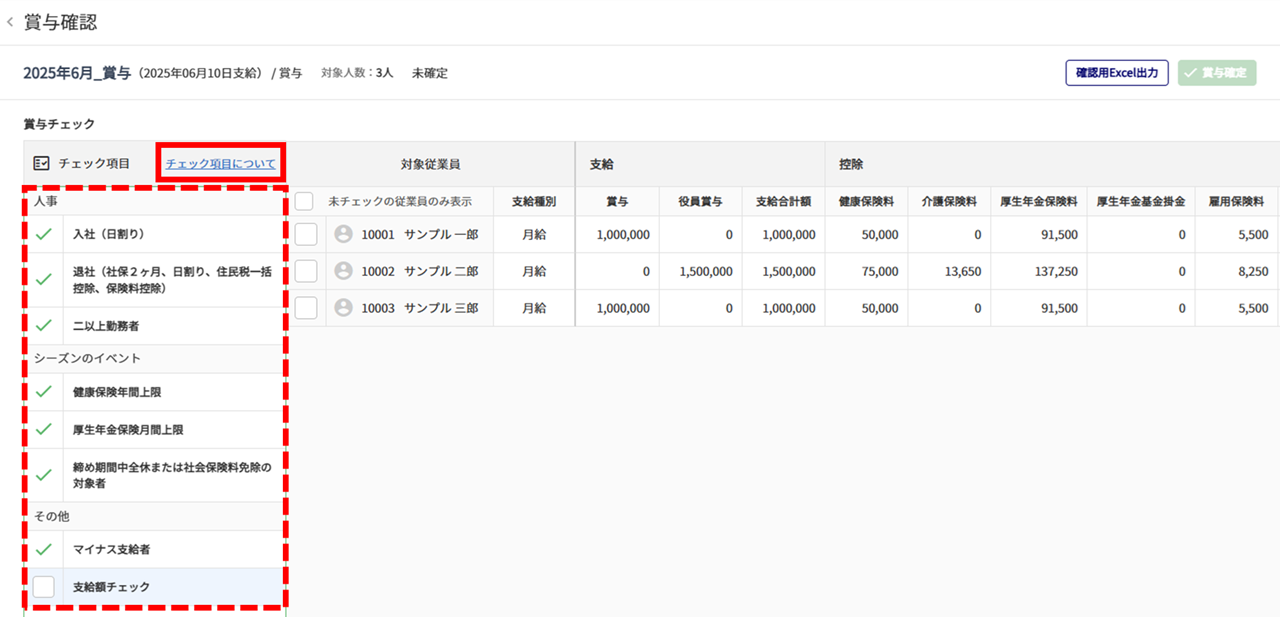
賞与計算の確定
すべてのチェック項目を確認後、[賞与確定]をクリックします。
※すべての項目にチェックがつくまで、[賞与確定]はクリックできません。
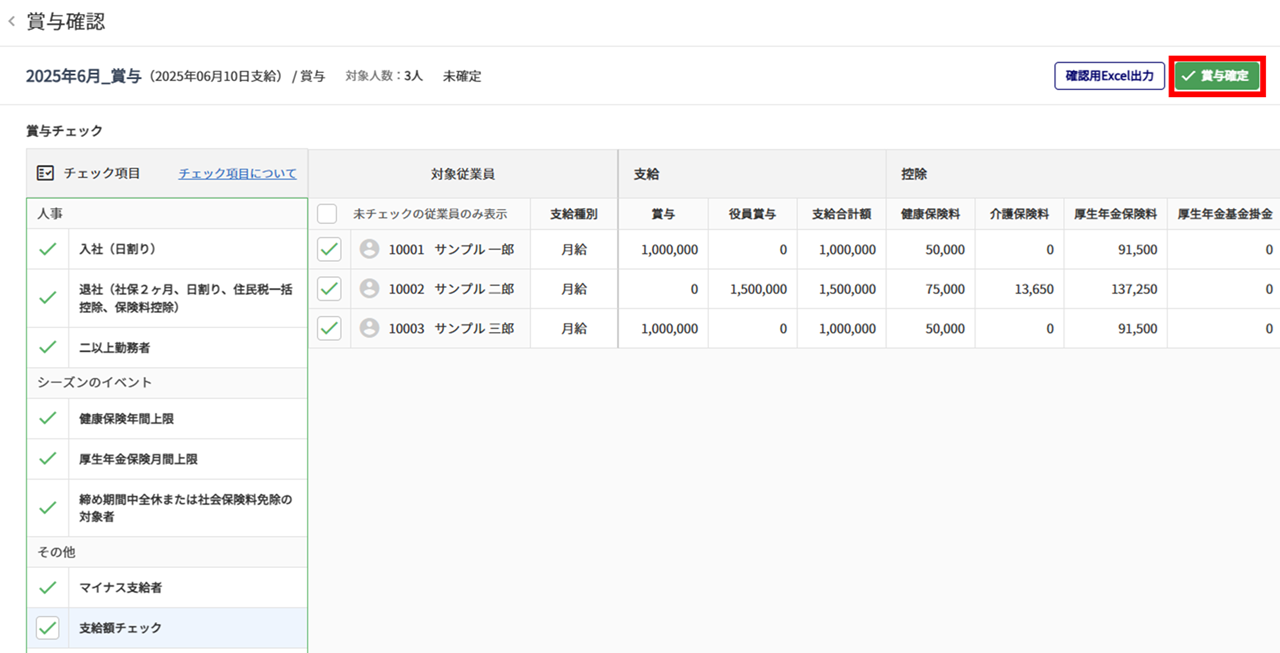
ポイント
12月支給の賞与計算時のみ、[賞与の仮確定]ボタンが表示されます。
賞与の仮確定については、こちらの記事をご参照ください。
・12月支給の賞与確認画面
・12月以外支給の賞与確認画面
[確定]をクリックします。
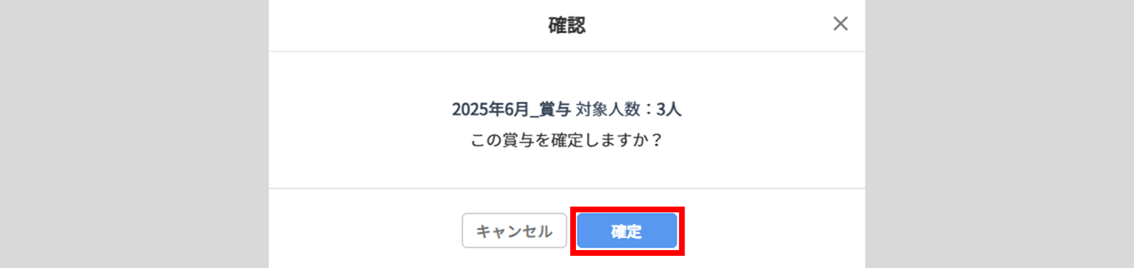
注意点
データ連携の自動連携について
・Web給与明細
[基本設定]>[データ連携]にて、「給与明細データ連携設定」に「自動連携:する」を選択している
場合、[確定]をクリックした時点でデータは自動で反映されます。
・給与データ
[基本設定]>[データ連携]にて、「給与データ連携設定」に「自動連携:する」を選択している場
合、[確定]をクリックした時点でデータは自動で反映されます。
以上で、賞与計算の実行は完了です。
【補足】賞与計算 その他の操作
[操作]をクリックすると、「賞与情報の変更」「賞与情報の削除」「対象者の変更」をおこなうことができます。
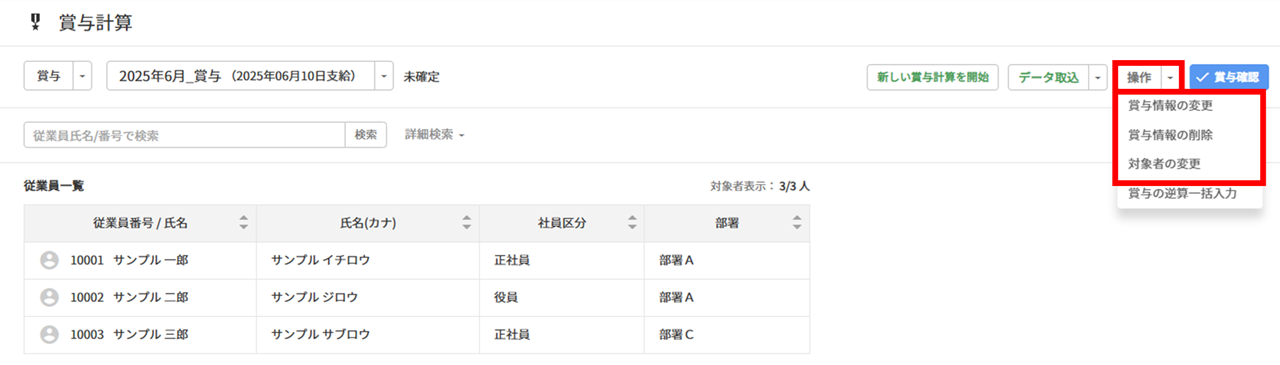
注意点
賞与計算を確定している場合、本操作をおこなうには「確定処理の解除」が必要です。